在 Windows 修復中安裝 22H2 更新後從 Win32 應用程序打印
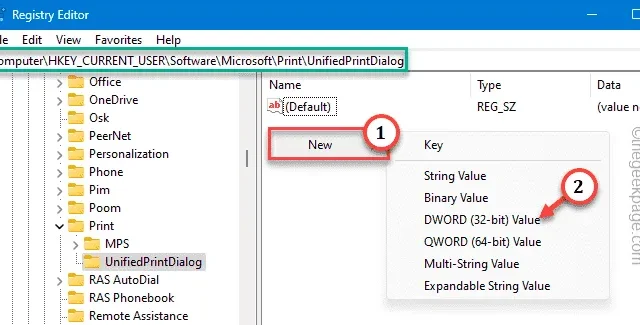
為新的 Windows 11/10 設備安裝最新更新後,您會注意到新的打印對話框僅顯示“從 Win32 應用程序打印”或“無可用預覽”。現在,有些用戶喜歡新外觀,但我們其他人不喜歡新的打印對話框。但是,別擔心。有一些方法可以讓您真正恢復以前的打印控制台,而不會浪費太多汗水!因此,只需按照每一步操作並取回
修復 1 – 編輯特定的打印註冊表
您可以輕鬆地編輯註冊表以取回舊版打印對話框。但不要忘記先創建一個註冊表備份。
步驟 1 –單擊“開始”按鈕一次並開始編寫“ regedit ”。
第 2 步 –然後,在搜索結果中看到“註冊表編輯器”後,單擊它。
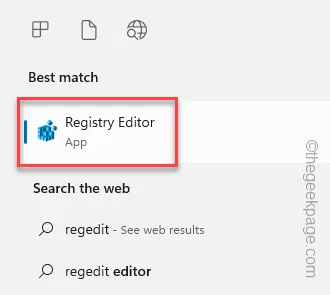
第 3 步 –在左窗格之後直接轉到此位置 –
HKEY_CURRENT_USER\Software\Microsoft\Print\UnifiedPrintDialog
第 4 步 –現在,轉到右側窗格,右鍵單擊空格並點擊“新建> ”和“ DWORD(32 位)值”以創建值。
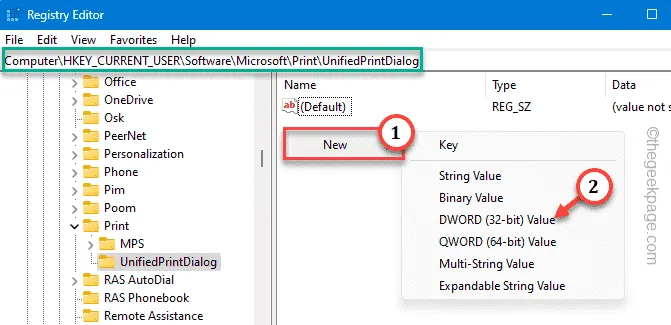
第 5 步 –現在您必須將此值重命名為“ PreferLegacyPrintDialog ”。現在,雙擊它來改變它。
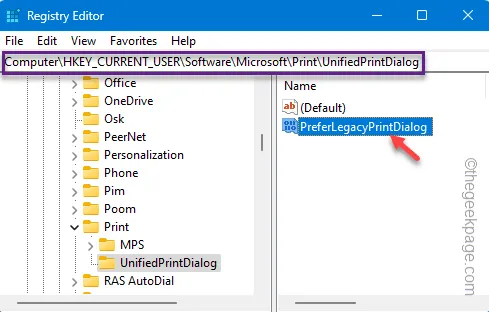
第 6 步 –接下來,將PreferLegacyPrintDialog的值設置為“ 1 ”。然後,按Enter 鍵保存更改。
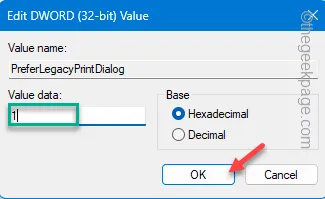
退出註冊表編輯器。它不會生效,直到你重新啟動機器。
在此之後,嘗試打印隨機文檔。您將立即再次取回舊版打印提示。
修復 2 – 使用 CMD 恢復舊版對話框
如果您不想編輯註冊表,可以使用終端輕鬆完成。
第 1 步 –打開一個具有管理員權限的新 CMD 終端。所以,輸入“ cmd ”。
第 2 步 –現在,您需要做的是右鍵單擊“命令提示符”。然後,選擇列表中的第三個選項“以管理員身份運行”。
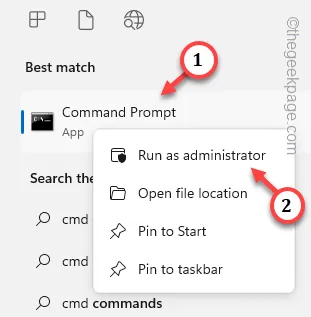
第 3 步 – 將此代碼複製粘貼到終端中,然後按Enter 鍵添加註冊表值。
reg add "HKCU\Software\Microsoft\Print\UnifiedPrintDialog"/v "PreferLegacyPrintDialog"/d 1 /t REG_DWORD /f

退出終端並重新啟動計算機。
這樣,您可以輕鬆地再次返回到打印對話框。無論您使用的是哪個版本的 Windows,舊版對話框都不會改變。



發佈留言